更改Sublime Text滚动条大小
年龄大了,眼神也不好使了。
再加上公司的显示器–呵呵–
Sublime Text打开个几百行的文件后,要频繁地使用垂直和水平滚动条来编辑文件。问题是默认的滚动条太窄(小)了,颜色也不清楚,明显欺负老年人啊。
变大变大————
步骤 :
- 菜单
Preferences -> Browse Packages..., 在打开的文件夹中,打开User新建一个名称为Theme - Default文件夹。 - 创建一个新的文件,命名为
Default.sublime-theme,打开,输入如下内容:[ // More visible scrollbar { "class": "puck_control", "layer0.texture": "User/Theme - Default/vertical_white_scrollbar.png", "content_margin": [16, 4], // Adjust RGB color. Optional: comment the following line (or set 255,255,255) to not modify image color "layer0.tint": [10, 210, 80] }, { "class": "puck_control", "attributes": ["horizontal"], "layer0.texture": "User/Theme - Default/h_white_scrollbar.png", "content_margin": [4, 16], "layer0.tint": [10, 210, 80] }, { "class": "tab_label", "parents": [{"class": "tab_control", "attributes": ["selected"]}], //"fg": [30,30,30], "fg": [255,131,0] //change highlighted tab color } ] - 把
 和
和 这个2个图片文件保存到
这个2个图片文件保存到Theme - Default文件夹。就可以了。
也可以直接把Theme - Default.zip解压缩到你的User文件夹,里面已经有编辑好的Default.sublime-theme文件和这2个图片文件。
效果如下:
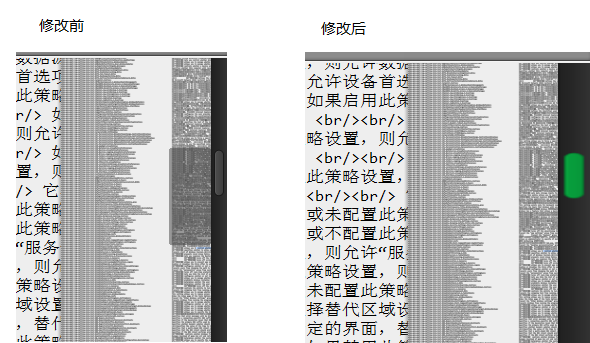
参考: